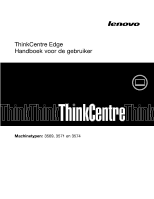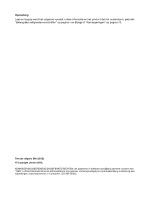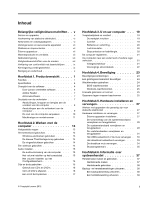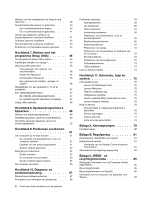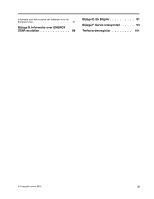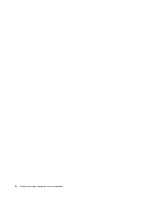Lenovo ThinkCentre Edge 72z (Dutch) User Guide
Lenovo ThinkCentre Edge 72z Manual
 |
View all Lenovo ThinkCentre Edge 72z manuals
Add to My Manuals
Save this manual to your list of manuals |
Lenovo ThinkCentre Edge 72z manual content summary:
- Lenovo ThinkCentre Edge 72z | (Dutch) User Guide - Page 1
ThinkCentre Edge Handboek voor de gebruiker Machinetypen: 3569, 3571 en 3574 - Lenovo ThinkCentre Edge 72z | (Dutch) User Guide - Page 2
het ondersteunt, gebruikt: "Belangrijke veiligheidsvoorschriften" op pagina v en Bijlage A "Kennisgevingen" op pagina 79. Tweede uitgave (Mei 2012) © Copyright Lenovo 2012. KENNISGEVING BEGRENSDE EN BEPERKTE RECHTEN: als gegevens of software word(t)(en) geleverd conform een "GSA"-contract (General - Lenovo ThinkCentre Edge 72z | (Dutch) User Guide - Page 3
Service en upgrades van de software 4 Door Lenovo verstrekte software 4 Adobe Reader 10 Machinetype en modelnummer 11 Hoofdstuk 2. Werken met de computer 13 Veelgestelde vragen 13 Het toetsenbord gebruiken 13 Windows Wachtwoorden gebruiken 24 BIOS-wachtwoorden 24 Windows-wachtwoorden 25 - Lenovo ThinkCentre Edge 72z | (Dutch) User Guide - Page 4
72 Softwareproblemen 73 USB-problemen 74 Lenovo Solution Center 74 Hoofdstuk 11. Informatie, hulp en service 75 Informatiebronnen 75 Lenovo ThinkVantage Tools 75 Lenovo Welcome 75 Help en ondersteuning 75 Veiligheid en garantie 75 Lenovo-website (http://www.lenovo.com) . . 75 Lenovo Support - Lenovo ThinkCentre Edge 72z | (Dutch) User Guide - Page 5
Informatie over het recyclen van batterijen voor de Europese Unie 87 Bijlage D. Informatie over ENERGY STAR-modellen 89 Bijlage E. Ek Bilgiler 91 Bijlage F. Servis istasyonlari . . . . . 93 Trefwoordenregister 101 © Copyright Lenovo 2012 iii - Lenovo ThinkCentre Edge 72z | (Dutch) User Guide - Page 6
iv ThinkCentre Edge Handboek voor de gebruiker - Lenovo ThinkCentre Edge 72z | (Dutch) User Guide - Page 7
u een Portable Document Format (PDF)-versie downloaden van de Lenovo® Support-website op: http://www.lenovo.com/support. De Lenovo Support-website biedt de Handleiding voor veiligheid, garantie en installatie en deze gebruikershandleiding ook in andere talen. Service en upgrades Probeer niet zelf - Lenovo ThinkCentre Edge 72z | (Dutch) User Guide - Page 8
waarvan de contactpunten sporen van roest, corrosie of oververhitting vertonen of waarvan het snoer of de stekker op welke manier dan ook beschadigd is. vi ThinkCentre Edge Handboek voor de gebruiker - Lenovo ThinkCentre Edge 72z | (Dutch) User Guide - Page 9
batterij niet op en werk niet met de computer, voedingsadapter of toebehoren in de nabijheid van ontbrandbare materialen of in een omgeving met explosiegevaar. © Copyright Lenovo 2012 vii - Lenovo ThinkCentre Edge 72z | (Dutch) User Guide - Page 10
Gebruiksomgeving De optimale omgeving om uw computer te gebruiken is een omgeving met een temperatuur van 10 °C tot 35 °C en een relatieve vochtigheid van 35% tot 80%. Als uw computer is klein mogelijk te houden, alleen telefoonkabels van minimaal nr. viii ThinkCentre Edge Handboek voor de gebruiker - Lenovo ThinkCentre Edge 72z | (Dutch) User Guide - Page 11
direct contact met de laserstraal. Kennisgeving voedingseenheid Verwijder nooit de kap van de voedingseenheid of van enige component waarop het volgende label is bevestigd. © Copyright Lenovo 2012 ix - Lenovo ThinkCentre Edge 72z | (Dutch) User Guide - Page 12
computer nooit schoon met reinigingsmiddelen die brandbare stoffen bevatten. Doe het reinigingsmiddel op een zachte doek en maak daarmee de buitenkant van de computer schoon. x ThinkCentre Edge Handboek voor de gebruiker - Lenovo ThinkCentre Edge 72z | (Dutch) User Guide - Page 13
de door Lenovo geleverde software Core™ i3-microprocessor • Intel Core i5-microprocessor • Intel Core i7-microprocessor • Intel Celeron®-microprocessor • Intel Pentium®-microprocessor Geheugen Uw computer ondersteunt maximaal twee DDR3 SODIMM's (double data rate 3 small outline dual inline memory - Lenovo ThinkCentre Edge 72z | (Dutch) User Guide - Page 14
10/100/1000 Mbps Ethernet-controller Voorzieningen voor systeembeheer • Mogelijkheid tot het opslaan van de resultaten van de power-on zelftest (POST) bij opstarten • Desktop Management Interface (DMI) De pc aan de achterkant van de computer" op pagina 9. 2 ThinkCentre Edge Handboek voor de gebruiker - Lenovo ThinkCentre Edge 72z | (Dutch) User Guide - Page 15
Een systeemwachtwoord (Power-On Password • Linux® • Microsoft Windows XP Professional SP3 1. De besturingssystemen die hier staan genoemd, worden op het moment dat deze publicatie ter perse gaat, onderworpen aan een compatibiliteitstest of -certificering. Ook kan Lenovo - Lenovo ThinkCentre Edge 72z | (Dutch) User Guide - Page 16
80% (non-condenserend) • Hoogte: In bedrijf: -15,2 tot 3.048 m (-50 tot 10.000 voet) Opslag: -15,2 tot 10.668 m (-50 tot 35.000 voet) Elektrische invoer • Invoerspanning: - Laag: Minimum: 100 uw computer en het vooraf geïnstalleerde besturingssysteem. 4 ThinkCentre Edge Handboek voor de gebruiker - Lenovo ThinkCentre Edge 72z | (Dutch) User Guide - Page 17
Lenovo Solution Center Systeemstatus en diagnoseprogramma's SimpleTap SimpleTap ThinkVantage Password Manager Wachtwoordkluis ThinkVantage Power aan een systeemwachtwoord, een vaste-schijfwachtwoord en een Windows-wachtwoord. Hierdoor kan wachtwoordverificatie worden vervangen door verificatie - Lenovo ThinkCentre Edge 72z | (Dutch) User Guide - Page 18
Power Manager ThinkVantage Power Manager verzorgt eenvoudig, flexibel en volledig energiebeheer voor uw ThinkCentre® Edge computer. Met ThinkVantage Power het besutringssysteem Windows niet meer opstart. Opmerking: Als het pictogram Geavanceerde backup en herstel in het programma Lenovo ThinkVantage - Lenovo ThinkCentre Edge 72z | (Dutch) User Guide - Page 19
-date te houden door softwarepakketten (ThinkVantage-programma's, stuurprogramma's, BIOS-updates en programma's van andere bedrijven) te downloaden en van PDF-documenten. Antivirussoftware Op uw computer is antivirussoftware geïnstalleerd, voor het detecteren en elimineren van virussen. Lenovo heeft - Lenovo ThinkCentre Edge 72z | (Dutch) User Guide - Page 20
luidspreker 8 Kaartlezer (in bepaalde modellen) 9 USB-aansluiting (USB-poort 2) 10 Aansluiting voor hoofdtelefoon 11 Aansluiting voor microfoon 12 USB-aansluiting (USB-poort 1) -hub kopen, die u kunt gebruiken om extra USB-apparaten op aan te sluiten. 8 ThinkCentre Edge Handboek voor de gebruiker - Lenovo ThinkCentre Edge 72z | (Dutch) User Guide - Page 21
beeldscherm of een ander apparaat aan dat gebruikmaakt van een DisplayPort-aansluiting. Hierop kunt u een Ethernet-kabel voor een local area network (LAN) aansluiten. Opmerking: Om de computer te laten voldoen aan de FCC-richtlijnen (Klasse B), dient u een Ethernet-kabel van categorie 5 te gebruiken - Lenovo ThinkCentre Edge 72z | (Dutch) User Guide - Page 22
° is ten opzichte van de verticaal. Anders staat de computer niet stabiel, waardoor deze kan omvallen. 32° 11° Figuur 3. De voet van de computer aanpassen 10 ThinkCentre Edge Handboek voor de gebruiker - Lenovo ThinkCentre Edge 72z | (Dutch) User Guide - Page 23
en modelnummer indentificeert uw computer. Wanneer u Lenovo belt om hulp, kunnen de ondersteuningstechnici van Lenovo aan de hand van het machinetype en de modelinformatie precies vaststellen welk type computer u hebt, zodat zij de snelste service kunnen verlenen. Hier volgt een voorbeeld van - Lenovo ThinkCentre Edge 72z | (Dutch) User Guide - Page 24
12 ThinkCentre Edge Handboek voor de gebruiker - Lenovo ThinkCentre Edge 72z | (Dutch) User Guide - Page 25
Lenovo Customer Support Center. Zie voor meer informatie over de manier waarop u contact opneemt met het Customer Support Center Hoofdstuk 11 "Informatie, hulp en service bevatten drie toetsen die u kunt gebruiken voor het Microsoft Windows-besturingssysteem. • De twee toetsen voor het menu Start - Lenovo ThinkCentre Edge 72z | (Dutch) User Guide - Page 26
kunt gebruiken om een omvangrijk online help- en informatiecentrum van Lenovo te openen. In het besturingssysteem Windows 7 opent u het programma SimpleTap door op de ThinkVantage- via de functie Muiseigenschappen op het Besturingspaneel van Windows. 14 ThinkCentre Edge Handboek voor de gebruiker - Lenovo ThinkCentre Edge 72z | (Dutch) User Guide - Page 27
via het volumepictogram op de taakbalk dat rechtsonder op het Windows-bureaublad wordt afgebeeld. Klik op het pictogram Volume en verplaats compute is uitgerust met een dvd-station kunnen dvd-ROM-schijven, dvd-R-schijven, dvd-RAM-schijven, dvd-RW-schijven en alle soorten cds, zoals cd-ROMs, cd-RWs, - Lenovo ThinkCentre Edge 72z | (Dutch) User Guide - Page 28
Bovendien kunnen er gegevens worden geschreven op dvd-Rs, op dvd-RWs, op type II dvd-RAMs, op standaard- en high-speed cd-RW en op cd-Rs. Neem de volgende richtlijnen in in het kleine daarvoor bestemde gaatje aan de voorkant van het DVD-station te 16 ThinkCentre Edge Handboek voor de gebruiker - Lenovo ThinkCentre Edge 72z | (Dutch) User Guide - Page 29
het volgende: 1. Klik op Start ➙ Alle programma's ➙ Corel DVD MovieFactory Lenovo Edition. 2. Volg de aanwijzingen op het scherm. Gedetailleerde informatie over het gebruik vindt u in het Help-systeem van het programma. U kunt ook Windows Media Player gebruiken om cds en gegevens-dvds op te nemen. - Lenovo ThinkCentre Edge 72z | (Dutch) User Guide - Page 30
18 ThinkCentre Edge Handboek voor de gebruiker - Lenovo ThinkCentre Edge 72z | (Dutch) User Guide - Page 31
Ergonomische gewoonten zijn belangrijk; niet alleen om zo veel mogelijk uit uw pc te halen, maar vooral ook om ongemak te voorkomen. Richt uw werkplek via leveranciers kopen of zijn toegankelijk via het internet: http://www.lenovo.com/healthycomputing De werkplek inrichten U haalt het meeste uit uw - Lenovo ThinkCentre Edge 72z | (Dutch) User Guide - Page 32
. • Houd netsnoeren en kabels uit de buurt van looppaden en andere plaatsen waar mensen erover kunnen struikelen of er per ongeluk tegenaan kunnen lopen. 20 ThinkCentre Edge Handboek voor de gebruiker - Lenovo ThinkCentre Edge 72z | (Dutch) User Guide - Page 33
een terugroeping of ander ernstig probleem. Nadat u uw computer registreert bij Lenovo, kunt u profiteren van een snellere service wanneer u Lenovo belt voor ondersteuning. Ook bieden sommige locaties uitgebreide voordelen en services aan geregistreerde gebruikers. U kunt uw computer als volgt bij - Lenovo ThinkCentre Edge 72z | (Dutch) User Guide - Page 34
u momenteel gebruikt, zult u nieuwe stekkeradapters of nieuwe stroomkabels dienen te kopen. Stroomkabels kunnen rechtstreeks bij Lenovo worden besteld. Meer informatie over netsnoer en onderdelennummers vindt u op: http://www.lenovo.com/powercordnotice 22 ThinkCentre Edge Handboek voor de gebruiker - Lenovo ThinkCentre Edge 72z | (Dutch) User Guide - Page 35
opstartvolgorde selecteren of wijzigen" op pagina 47. • Opstarten zonder toetsenbord of muis Uw computer kan in het besturingssysteem inloggen zonder aangesloten toetsenbord of muis. © Copyright Lenovo 2012 23 - Lenovo ThinkCentre Edge 72z | (Dutch) User Guide - Page 36
bestellen. Zoek daartoe met het trefwoord Kensington op: http://www.lenovo.com/support Figuur 5. Geïntegreerd kabelslot Wachtwoorden gebruiken Via het besturingssysteem Microsoft Windows en BIOS op uw computer kunt u diverse wachtwoorden instellen om te voorkomen dat uw computer door onbevoegden - Lenovo ThinkCentre Edge 72z | (Dutch) User Guide - Page 37
vergroot echter de veiligheid van computergebruik. Windows-wachtwoorden In de meeste versies van Windows kunt u wachtwoorden gebruiken voor diverse voor het beschermen tegen, detecteren en verwijderen van virussen. Lenovo heeft een volledige versie van de antivirussoftware op uw computer geplaatst - Lenovo ThinkCentre Edge 72z | (Dutch) User Guide - Page 38
26 ThinkCentre Edge Handboek voor de gebruiker - Lenovo ThinkCentre Edge 72z | (Dutch) User Guide - Page 39
geen reparatie voordat u de "Belangrijke veiligheidsvoorschriften" op pagina v hebt gelezen en begrepen. Opmerkingen: 1. Gebruik uitsluitend onderdelen die door Lenovo zijn verstrekt. 2. Raadpleeg bij het installeren of vervangen van een optie zowel de desbetreffende instructies in dit gedeelte als - Lenovo ThinkCentre Edge 72z | (Dutch) User Guide - Page 40
systeemstandaard is vastgezet en til de scharnierkap van de systeemstandaard omhoog en verwijder deze uit de computer. Figuur 6. De scharnierkap van de systeemstandaard verwijderen 28 ThinkCentre Edge Handboek voor de gebruiker - Lenovo ThinkCentre Edge 72z | (Dutch) User Guide - Page 41
6. Als u de scharnierkap van de systeemstandaard weer wilt installeren, plaatst u de scharnierkap van de systeemstandaard zodanig op de computer dat de twee plastic lipjes op de scharnierkap op één lijn liggen met de corresponderende gaten in de computer. Figuur 7. De scharnierkap van de - Lenovo ThinkCentre Edge 72z | (Dutch) User Guide - Page 42
twee schroefgaten over de corresponderende gaten van de behuizing en installeert u vervolgens de twee schroeven opnieuw om de systeemstandaard aan de computer te bevestigen. Figuur 10. De systeemstandaard opnieuw installeren 30 ThinkCentre Edge Handboek voor de gebruiker - Lenovo ThinkCentre Edge 72z | (Dutch) User Guide - Page 43
5. Installeer de scharnierkap van de systeemstandaard opnieuw. Zie "De scharnierkap van de systeemstandaard verwijderen en terugplaatsen" op pagina 28. De voetstandaarden verwijderen en terugplaatsen Attentie: Open uw computer niet of probeer geen reparatie voordat u de "Belangrijke - Lenovo ThinkCentre Edge 72z | (Dutch) User Guide - Page 44
bevestigen. Figuur 13. Vastdraaien van de schroef om elke voetstandaard aan de computer te bevestigen 8. Breng het rubberen stuk op elke voetstandaard opnieuw aan. 32 ThinkCentre Edge Handboek voor de gebruiker - Lenovo ThinkCentre Edge 72z | (Dutch) User Guide - Page 45
Figuur 14. Het rubberen stuk op elke voetstandaard opnieuw aanbrengen Het USB-toetsenbord of de muis vervangen Attentie: Open uw computer niet of probeer geen reparatie voordat u de "Belangrijke veiligheidsvoorschriften" op pagina v hebt gelezen en begrepen. In dit gedeelte vindt u instructies voor - Lenovo ThinkCentre Edge 72z | (Dutch) User Guide - Page 46
aan. De muis is nu klaar voor gebruik. Druk op de uitwerpknop van batterijhouder. Neem de USB-dongle uit Figuur 17. De batterijhouder openen 34 ThinkCentre Edge Handboek voor de gebruiker Figuur 18. De USB-dongle uitnemen - Lenovo ThinkCentre Edge 72z | (Dutch) User Guide - Page 47
draadloze toetsenbord. Stuurprogramma's De stuurprogramma's voor besturingssystemen die niet vooraf geïnstalleerd zijn, kunt u vinden op http://www.lenovo.com/support. Installatie-instructies vindt u in de readme-bestanden van de stuurprogramma's. Hoofdstuk 5. Hardware installeren en vervangen 35 - Lenovo ThinkCentre Edge 72z | (Dutch) User Guide - Page 48
36 ThinkCentre Edge Handboek voor de gebruiker - Lenovo ThinkCentre Edge 72z | (Dutch) User Guide - Page 49
geïnstalleerd. Als het Geavanceerde backup en herstel-pictogram in Lenovo ThinkVantage Tools niet actief is, moet u Rescue and Recovery handmatig alleen een opstartmedium en een gegevensmedium. Op grond van uw Microsoft Windows-licentie mag u slechts één gegevensmedium maken; het is daarom van - Lenovo ThinkCentre Edge 72z | (Dutch) User Guide - Page 50
Windows-besturingssysteem en toepassingen herstellen, terwijl u andere gegevens op uw vaste-schijfstation laat staan. Een backupbewerking uitvoeren In dit gedeelte vindt u instructies over het uitvoeren van een back-upbewerking vanuit het programma Rescue and Recovery. 38 ThinkCentre Edge Handboek - Lenovo ThinkCentre Edge 72z | (Dutch) User Guide - Page 51
Om een backupbewerking uit te voeren vanuit het programma Rescue and Recovery onder Windows 7 doet u het volgende: 1. Op het bureaublad van Windows klikt u op Start ➙ Alle programma's ➙ Lenovo ThinkVantage Tools ➙ Geavanceerde backup en herstel. Het programma Rescue and Recovery wordt geopend. 2. - Lenovo ThinkCentre Edge 72z | (Dutch) User Guide - Page 52
van Windows klikt u op Start ➙ Alle programma's ➙ Lenovo ThinkVantage Tools ➙ Geavanceerde backup en herstel. Het programma Rescue and Recovery wordt geopend. 2. Klik in het hoofdvenster van Rescue and Recovery op de pijl Rescue and Recovery geavanceerd starten. 40 ThinkCentre Edge Handboek - Lenovo ThinkCentre Edge 72z | (Dutch) User Guide - Page 53
F12-toets los. 3. In het venster Please select boot device window selecteert u het gewenste optische station als het eerste opstartapparaat. Plaats Als u de geselecteerde toepassingen die vooraf zijn geïnstalleerd op uw Lenovo(R)-computer, opnieuw wilt installeren, doet u het volgende: 1. Zet de - Lenovo ThinkCentre Edge 72z | (Dutch) User Guide - Page 54
de directory C:\SWTOOLS. 3. Open de map DRIVERS. In de map DRIVERS bevinden zich verscheidene submappen die zijn genoemd naar wilt verwijderen, raadpleegt u het Help-systeem van Microsoft Windows voor meer informatie. Om het programma opnieuw te installeren, ThinkCentre Edge Handboek voor de gebruiker - Lenovo ThinkCentre Edge 72z | (Dutch) User Guide - Page 55
met behulp van een noodherstelmedium of een set herstelschijven toegang te krijgen tot het werkgebied van Rescue and Recovery of de Windows-omgeving, is het noodherstelapparaat (een intern vaste-schijfstation, schijf, USB-vaste-schijfstation of andere externe apparaten) mogelijk niet ingesteld als - Lenovo ThinkCentre Edge 72z | (Dutch) User Guide - Page 56
44 ThinkCentre Edge Handboek voor de gebruiker - Lenovo ThinkCentre Edge 72z | (Dutch) User Guide - Page 57
ziet, laat u de toets F1 los. Opmerking: Als er een Power-On Password of een Administrator Password is ingesteld, wordt het menu van scherm. Met het toetsenbord kunt u door de menukeuzes van het BIOS navigeren. Welke toetsen worden gebruikt om de verschillende taken uit Copyright Lenovo 2012 45 - Lenovo ThinkCentre Edge 72z | (Dutch) User Guide - Page 58
worden gebruikt als het juiste wachtwoord is opgegeven. Als u zowel een Power-On Password als een Administrator Password hebt ingesteld, kunt u een 64 alfabetische en numerieke tekens gebruiken. Meer informatie vindt u in "Overwegingen ten aanzien van wachtwoorden" op pagina 46. 46 ThinkCentre Edge - Lenovo ThinkCentre Edge 72z | (Dutch) User Guide - Page 59
Mogelijkheid om een apparaat in of uit te schakelen In dit gedeelte vindt u informatie over het in- of uitschakelen van de volgende apparaten: USB Setup SATA Controller Met deze optie kunt u een USB-poort in- en uitschakelen. Als een USB-poort uitgeschakeld is, kan het apparaat dat op die USB- - Lenovo ThinkCentre Edge 72z | (Dutch) User Guide - Page 60
u wilt terugkeren naar de standaardinstellingen, drukt u op F9 om de standaardinstellingen te laden en vervolgens drukt u op F10 en verlaat u het programma Setup Utility. 48 ThinkCentre Edge Handboek voor de gebruiker - Lenovo ThinkCentre Edge 72z | (Dutch) User Guide - Page 61
programmable read-only memory), in de volksmond ook wel "flashgeheugen" genoemd. U kunt de zelftest (de POST), het BIOS en het programma Setup het bijwerken van systeemprogramma's te maken. Ga naar: http://www.lenovo.com/support Om het BIOS vanaf een schijf te updaten (flashen), doet u het volgende: - Lenovo ThinkCentre Edge 72z | (Dutch) User Guide - Page 62
het BIOS vanuit uw besturingssysteem. 9. Druk deze instructies af. Dit is belangrijk omdat deze instructies niet meer worden afgebeeld nadat het downloaden is gestart. 10. Volg de afgedrukte instructies om het updatebestand te downloaden, uit te pakken en te installeren. 50 ThinkCentre Edge Handboek - Lenovo ThinkCentre Edge 72z | (Dutch) User Guide - Page 63
die op de Windows-website beschikbaar worden gesteld, zijn niet getest door Lenovo en het gebruik ervan kan leiden tot allerlei problemen. U kunt de bijgewerkte stuurprogramma's verkrijgen bij Lenovo. 1. Ga naar http://www.lenovo.com/support. 2. Klik op Download & drivers (Download & stuurprogramma - Lenovo ThinkCentre Edge 72z | (Dutch) User Guide - Page 64
kunnen worden gedownload vanaf de website van Lenovo Support. De updatepakketten kunnen volledige programma's, stuurprogramma's, BIOS-flashes of andere updates van de software schone, droge omgeving. Plaats hem op een stevige, horizontale ondergrond. 52 ThinkCentre Edge Handboek voor de gebruiker - Lenovo ThinkCentre Edge 72z | (Dutch) User Guide - Page 65
• Leg nooit iets bovenop het beeldscherm en zorg altijd dat de ventilatie-openingen van het beeldscherm en de computer onbedekt zijn. Deze ventilatie-openingen voorkomen oververhitting van de computer. • Houd etenswaren en dranken uit de buurt van de diverse onderdelen van het systeem. Zo voorkomt u - Lenovo ThinkCentre Edge 72z | (Dutch) User Guide - Page 66
• Leeg de prullenbak regelmatig. • Voer af en toe het Windows-programma Schijfdefragmentatie uit om te voorkomen dat de prestaties achteruit gaan krijgen tot de Windows-omgeving of het werkgebied van Rescue and Recovery op uw vaste-schijfstation. 54 ThinkCentre Edge Handboek voor de gebruiker - Lenovo ThinkCentre Edge 72z | (Dutch) User Guide - Page 67
ën in de handel. Mogelijk beschikt ook het besturingssysteem dat u gebruikt over een backupprogramma. U kunt ook het programma Rescue and Recovery van Lenovo gebruiken om een back-up van gegevens te maken en gegevens te herstellen. Zie "Backup- en herstelbewerkingen uitvoeren" op pagina 38 voor meer - Lenovo ThinkCentre Edge 72z | (Dutch) User Guide - Page 68
56 ThinkCentre Edge Handboek voor de gebruiker - Lenovo ThinkCentre Edge 72z | (Dutch) User Guide - Page 69
de bij uw computer geleverde Handleiding voor veiligheid, garantie en installatie of ga naar Support-website van Lenovo op http://www.lenovo.com/support/phone voor een lijst van telefoonnummers voor service en ondersteuning. Soort fout Handeling De computer start niet op na het indrukken van - Lenovo ThinkCentre Edge 72z | (Dutch) User Guide - Page 70
de BIOS-instellingen van uw computer ingeschakeld zijn. Informatie over toegang tot en het wijzigen van de BIOS-instellingen neemt u contact op met het Lenovo Customer Support Center. Zie Hoofdstuk 11 "Informatie, hulp en service" op pagina 75 voor meer ThinkCentre Edge Handboek voor de gebruiker - Lenovo ThinkCentre Edge 72z | (Dutch) User Guide - Page 71
seriële poort" op pagina 72 • "Softwareproblemen" op pagina 73 • "USB-problemen" op pagina 74 Audioproblemen Zoek het symptoom op in de onderstaande tabel: • "Geen geluidsweergave in Windows" op pagina 59 • . In de meeste gevallen wordt door het Hoofdstuk 10. Diagnose en probleemoplossing 59 - Lenovo ThinkCentre Edge 72z | (Dutch) User Guide - Page 72
van Windows. Een service" op pagina 75. CD-problemen Zoek het symptoom op in de onderstaande tabel: • "Een audio-cd of AutoPlay-cd wordt niet automatisch gestart wanneer de cd in het station wordt geplaatst" op pagina 61 • "Een bepaalde CD of DVD doet het niet" op pagina 61 60 ThinkCentre Edge - Lenovo ThinkCentre Edge 72z | (Dutch) User Guide - Page 73
één van de stations verbonden met het audiosubsysteem. • Als u het systeem Windows 7 gebruikt, ga dan als volgt te werk "Een bepaalde CD of Lenovo Solution Center uit. Als u technische assistentie nodig hebt, ga dan naar Hoofdstuk 11 "Informatie, hulp en service 10. Diagnose en probleemoplossing 61 - Lenovo ThinkCentre Edge 72z | (Dutch) User Guide - Page 74
opgelost, voert u het programma Lenovo Solution Center uit. Als u technische assistentie nodig hebt, ga dan naar Hoofdstuk 11 "Informatie, hulp en service" op pagina 75. De weergave • Stel de beeldschermresolutie in op minder dan 1152 x 864 beeldpunten. 62 ThinkCentre Edge Handboek voor de gebruiker - Lenovo ThinkCentre Edge 72z | (Dutch) User Guide - Page 75
zit. Als het probleem door deze handelingen niet wordt opgelost, voert u het programma Lenovo Solution Center uit. Als u technische assistentie nodig hebt, ga dan naar Hoofdstuk 11 "Informatie, hulp en service" op pagina 75. Incidentele problemen Symptoom: er treedt onregelmatig een probleem op dat - Lenovo ThinkCentre Edge 72z | (Dutch) User Guide - Page 76
knoppen. • In het besturingssysteem Windows 7 doet u het volgende: Hoofdstuk 11 "Informatie, hulp en service" op pagina 75. De muis of toetsenbord of -muis, controleer dan of in de BIOS-instellingen de USB-aansluitingen zijn geactiveerd. Zie "Mogelijkheid 64 ThinkCentre Edge Handboek voor de gebruiker - Lenovo ThinkCentre Edge 72z | (Dutch) User Guide - Page 77
wordt opgelost, voert u het programma Lenovo Solution Center uit. Als u technische assistentie nodig hebt, ga dan naar Hoofdstuk 11 "Informatie, hulp en service" op pagina 75. Het beeldscherm werkt leeg bij het starten van sommige toepassingsprogramma's. Hoofdstuk 10. Diagnose en probleemoplossing 65 - Lenovo ThinkCentre Edge 72z | (Dutch) User Guide - Page 78
kunt de verversingsfrequentie instellen via het Configuratiescherm. Klik in Windows 7 op Start ➙ Configuratiescherm ➙ Hardware en geluid voor meer informatie Hoofdstuk 11 "Informatie, hulp en service" op pagina 75. Het beeld is verkleurd Symptoom: 66 ThinkCentre Edge Handboek voor de gebruiker - Lenovo ThinkCentre Edge 72z | (Dutch) User Guide - Page 79
11 "Informatie, hulp en service" op pagina 75. Netwerkproblemen " op pagina 67 • "Problemen met draadloos LAN" op pagina 68 • "Problemen met draadloos Het juiste stuurprogramma wordt gebruikt. In het besturingssysteem Windows 7 doet u het volgende: 1. Klik op 10. Diagnose en probleemoplossing 67 - Lenovo ThinkCentre Edge 72z | (Dutch) User Guide - Page 80
stuurprogramma voor draadloos LAN de meest recente versie geïnstalleerd is. Ga naar de website en controleer of de versie van het stuurprogramma dat door Access Connections wordt ondersteund, de meest recente versie is die in het README-bestand wordt gedocumenteerd. 68 ThinkCentre Edge Handboek voor - Lenovo ThinkCentre Edge 72z | (Dutch) User Guide - Page 81
Windows. Opmerking: Klik in het besturingssysteem Windows 7 op Verborgen pictogrammen tonen in het meldingengebied van Windows besturingssysteem Windows Windows Windows 7 worden niet correct ontvangen Symptoom: Personal Information Manager (PIM) -opties verzonden door besturingssysteem Windows Windows - Lenovo ThinkCentre Edge 72z | (Dutch) User Guide - Page 82
opgelost, voert u het programma Lenovo Solution Center uit. Als u technische assistentie nodig hebt, ga dan naar Hoofdstuk 11 "Informatie, hulp en service" op pagina 75. Problemen met "Een buitensporig aantal niet-aaneengesloten bestanden" op pagina 71 70 ThinkCentre Edge Handboek voor de gebruiker - Lenovo ThinkCentre Edge 72z | (Dutch) User Guide - Page 83
een buitensporig aantal niet-aaneengesloten bestanden. Handeling: voer het Windows-programma Schijfdefragmentatie uit. Opmerking: Afhankelijk van de capaciteit van een aantal uren in beslag nemen. In het besturingssysteem Windows 7 doet u het volgende: Hoofdstuk 10. Diagnose en probleemoplossing 71 - Lenovo ThinkCentre Edge 72z | (Dutch) User Guide - Page 84
besturingssysteem, het toepassingsprogramma en de BIOS-instellingen. Meer informatie over BIOS-instellingen vindt u onder Hoofdstuk 7 de computer dan nazien. Zie Hoofdstuk 11 "Informatie, hulp en service" op pagina 75. Problemen met de seriële poort Seri 72 ThinkCentre Edge Handboek voor de gebruiker - Lenovo ThinkCentre Edge 72z | (Dutch) User Guide - Page 85
het programma Lenovo Solution Center uit. Als u technische assistentie nodig hebt, ga dan naar Hoofdstuk 11 "Informatie, hulp en service" op pagina het besturingssysteem Windows of onderdelen ervan, raadpleegt u het help-systeem van Windows. U kunt het starten vanuit het menu Start van Windows. • Om - Lenovo ThinkCentre Edge 72z | (Dutch) User Guide - Page 86
Windows 7-model is geïnstalleerd, kunt u het downloaden vanaf http://www.lenovo.com/diagnose. • Als u het besturingssysteem Windows Vista of Windows XP gebruikt, gaat u naar http://www.lenovo nodig tijdens uw onderhoud met de servicetechnicus van Lenovo. 74 ThinkCentre Edge Handboek voor de gebruiker - Lenovo ThinkCentre Edge 72z | (Dutch) User Guide - Page 87
-website (http://www.lenovo.com) De Lenovo-website bevat de meest recente informatie en services ter ondersteuning van het aanschaffen, upgraden en onderhouden van uw computer. U kunt ook het volgende doen: • Desktop- en notebook computers, beeldschermen, projectoren, upgrades en accessoires voor uw - Lenovo ThinkCentre Edge 72z | (Dutch) User Guide - Page 88
service. Documentatie en diagnoseprogramma's gebruiken Als er een probleem met uw computer optreedt, raadpleegt u Hoofdstuk 10 de website van Lenovo Support: http://www.lenovo.com/support Service aanvragen Tijdens de noodzakelijke service. 76 ThinkCentre Edge Handboek voor de gebruiker - Lenovo ThinkCentre Edge 72z | (Dutch) User Guide - Page 89
is, gaat u naar http://www.lenovo.com/support, klikt u op Warranty (Garantie) en volgt u de instructies op het scherm. Voor technische ondersteuning bij de installatie van, of vragen over, Service Packs voor uw vooraf geïnstalleerde Microsoft Windows-product, raadpleegt u de website Microsoft - Lenovo ThinkCentre Edge 72z | (Dutch) User Guide - Page 90
, uitgebreide reparatiediensten voor hardware en diensten voor installatie op maat. De naam en beschikbaarheid van een service kan per land en regio verschillen. Meer informatie over deze services vindt u op de Lenovo-website op: http://www.lenovo.com 78 ThinkCentre Edge Handboek voor de gebruiker - Lenovo ThinkCentre Edge 72z | (Dutch) User Guide - Page 91
op een licentie voor deze octrooien. Vragen over licenties kunt u richten aan: Lenovo (United States), Inc. 1009 Think Place - Building One Morrisville, NC 27560 U.S.A. Attention: Lenovo Director of Licensing LENOVO LEVERT DEZE PUBLICATIE OP "AS IS"-BASIS, ZONDER ENIGE GARANTIE, UITDRUKKELIJK NOCH - Lenovo ThinkCentre Edge 72z | (Dutch) User Guide - Page 92
-groep van bedrijven. Intel, Intel Core, Celeron en Pentium zijn handelsmerken van Intel Corporation in de Verenigde Staten en/of andere landen. Andere benamingen van bedrijven, producten of diensten kunnen handelsmerken zijn van andere ondernemingen. 80 ThinkCentre Edge Handboek voor de gebruiker - Lenovo ThinkCentre Edge 72z | (Dutch) User Guide - Page 93
volgende informatie heeft betrekking op de Lenovo personal computers met machinetypen: 3569, 3571 en 3574. Verklaring van de Federal Communications kan veroorzaken. Verantwoordelijke partij: Lenovo (United States) Incorporated 1009 Think Place - Building One Morrisville, NC 27560 Phone Number - Lenovo ThinkCentre Edge 72z | (Dutch) User Guide - Page 94
Konformitätserklärung nach Paragraf 5 des EMVG ist die Lenovo (Deutschland) GmbH, Gropiusplatz 10, D-70563 Stuttgart. Informationen in Hinsicht EMVG Paragraf 4 Abs. (1) 4: Das Gerät erfüllt die Schutzanforderungen nach EN 55024 und EN 55022 Klasse B. 82 ThinkCentre Edge Handboek voor de gebruiker - Lenovo ThinkCentre Edge 72z | (Dutch) User Guide - Page 95
. Alle kennisgevingen zijn in elektronisch formaat beschikbaar op de website van Lenovo Support. Ga voor toegang tot de elektronische exemplaren van de documentatie naar http://www.lenovo.com/support en klik op User Guides and Manuals (Gebruikershandeidingen & handboeken). Bijlage B. Regelgeving 83 - Lenovo ThinkCentre Edge 72z | (Dutch) User Guide - Page 96
84 ThinkCentre Edge Handboek voor de gebruiker - Lenovo ThinkCentre Edge 72z | (Dutch) User Guide - Page 97
van IT-apparatuur aan om hun apparatuur, wanneer deze niet meer nodig is, op een verantwoorde manier te laten recyclen. Lenovo heeft diverse programma's en services om eigenaren van apparatuur te assisteren bij het hergebruik van de IT-producten. Ga voor meer informatie over het recyclen van - Lenovo ThinkCentre Edge 72z | (Dutch) User Guide - Page 98
bestemd afvalpunt dat is aangewezen door de lokale overheid. Overeenkomstig de Wet ter Bevordering van het Effectief Gebruik van Hulpbronnen draagt Lenovo Japan via de PC Collecting and Recycling Services zorg voor inzameling en hergebruik van oude computers en monitors. Ga naar de website van - Lenovo ThinkCentre Edge 72z | (Dutch) User Guide - Page 99
tengevolge van de mogelijke aanwezigheid van gevaarlijke bestanddelen tot een minimum te beperken. Voor de juiste manier van verzamelen en verwerken gaat u naar: http://www.lenovo.com/recycling Bijlage C. WEEE- en recyclinginformatie 87 - Lenovo ThinkCentre Edge 72z | (Dutch) User Guide - Page 100
88 ThinkCentre Edge Handboek voor de gebruiker - Lenovo ThinkCentre Edge 72z | (Dutch) User Guide - Page 101
computers: 3569, 3571 en 3574. Meer informatie over de ENERGY STAR-waarden voor Lenovo-computers vindt u op http://www.lenovo.com. U kunt het STAR-functies voor energiebeheer Windows 7 Energiebeheerschema: ThinkCentre standaard • Beeldscherm uitzetten na: na 10 minuten • Computer naar - Lenovo ThinkCentre Edge 72z | (Dutch) User Guide - Page 102
90 ThinkCentre Edge Handboek voor de gebruiker - Lenovo ThinkCentre Edge 72z | (Dutch) User Guide - Page 103
Bijlage E. Ek Bilgiler 1. İmalatçı ya da ithalatçı firmaya ilişkin bilgiler: Ürünün ithalatçı firması, Lenovo Technology B.V. Merkezi Hollanda Türkiye İstanbul Şubesi'dir. Adresi ve telefonu şöyledir: Uner Plaza Eski Üsküdar Yolu Erkut Sokak. No: 4 / 1 Kat: 3 Kozyatağı Kadıkoy, İSTANBUL, Tü - Lenovo ThinkCentre Edge 72z | (Dutch) User Guide - Page 104
ya da bir Servis İstasyonu'ndan ücret karşılığı destek alabilirsiniz. 10. Bakanlıkça tespit ve ilan edilen kullanım ömrü: Bakanlıkça tespit ve .): Lenovo (Singapore) Pte. Ltd. 151 Lorong Chuan No: 02-01 New Tech Park Singapore, 556741 Tel: 65-6827-1000 Faks: 65-6827-1100 92 ThinkCentre Edge Handboek - Lenovo ThinkCentre Edge 72z | (Dutch) User Guide - Page 105
. Zemin Kat Seyhan/Adana Web Adresi: http://www.bsd.com.tr/ Telefon: 322 458 25 10 / 322 458 92 80/81 Faks no: 322 458 47 83 IBM Türk Ltd. Ş : http://www.tr.ibm.com/ Telefon: 312 455 48 00 Faks no: 312 426 72 30 Meteksan Sistem ve Bilgisayar Teknolojileri A.Ş. Adresi: Oğuzlar Mah. 34 Sokak No: 14 - Lenovo ThinkCentre Edge 72z | (Dutch) User Guide - Page 106
Şehit Mümin Mutlu Sokak, No:2 Bolu Posta kodu: 16160 Web Adresi: http://www.monitordigital.com/ Telefon: 224 242 43 10 Faks no: 224 242 40 22 DENİZLİ ALM Bilgisayar San. Tic. Ltd.Şti. Adresi: 2. Ticari Yol, Kazım : 412 223 94 36 Faks no: 422 224 55 07 94 ThinkCentre Edge Handboek voor de gebruiker - Lenovo ThinkCentre Edge 72z | (Dutch) User Guide - Page 107
ERZİNCAN Erzincan Bigisayar Adresi: Hükümet Caddesi, No:33/1 Erzincan Web Adresi: http://www.erzincanbilgisayar.com/ Telefon: 446 223 89 87 Faks no: 446 224 24 34 ERZURUM Şark Bilgisayar Elektronik San. ve Tic. Ltd. Şti. Adresi: Yukarı Mumcu Caddesi, No:9 Erzurum Posta kodu: 25100 Web Adresi: http - Lenovo ThinkCentre Edge 72z | (Dutch) User Guide - Page 108
: Büyükdere Cad. 4. Levent / İstanbul Web Adresi: http://www.tr.ibm.com/ Telefon: 212 317 10 00 Faks no: 212 278 04 37 Koç Sistem Bilgi İletişim Hizmetleri A.Ş. Adresi: Aydınevler Mah İstanbul Web Adresi: http://netservis.com.tr/ Telefon: 216 554 64 00 96 ThinkCentre Edge Handboek voor de gebruiker - Lenovo ThinkCentre Edge 72z | (Dutch) User Guide - Page 109
Evleri Mah. Yeniçeri Sok. Emir Han. K:2 No:6 4.Levent İstanbul Posta kodu: 34416 Web Adresi: http://www.tepum.com.tr/ Telefon: 0 212 324 60 10 Faks no: 0 212 284 52 40 Turkuaz Bilgisayar Danışmanlık ve Yazılım Ltd. Şti. Adresi: Doğanbey Caddesi, Çetinkaya Sokak, No:2, Kat:5 İçerenköy İstanbul - Lenovo ThinkCentre Edge 72z | (Dutch) User Guide - Page 110
MALATYA Probil Bilgi İşlem Destek ve Dan.San. ve Tic. A.Ş. Adresi: İsmetiye Mahallesi, Yiğitcan İş Merkezi, No:10/6 Malatya Posta kodu: 44100 Web Adresi: http://www.probil.com.tr/ Telefon: 422 325 35 07 Faks no: 422 : 362 230 88 52 Faks no: 362 234 77 22 98 ThinkCentre Edge Handboek voor de gebruiker - Lenovo ThinkCentre Edge 72z | (Dutch) User Guide - Page 111
ŞANLIURFA Bilban Bilgisayar Eğitim Tic. San. Ltd. Şti. Adresi: Kızılay İşhanı, Kat:1-2 Şanlıurfa Web Adresi: http://www.bilban.com.tr/ Telefon: 414 215 05 52 Faks no: 414 212 22 12 TRABZON IBM Türk Ltd. Şti. Adresi: Kahramanmaraş Cad. İpekyolu İş Merk. Kat:4 No: 7 Trabzon Web Adresi: http://www.tr. - Lenovo ThinkCentre Edge 72z | (Dutch) User Guide - Page 112
100 ThinkCentre Edge Handboek voor de gebruiker - Lenovo ThinkCentre Edge 72z | (Dutch) User Guide - Page 113
(flashen), het BIOS 50 bronnen, informatie 75 C Customer Support Center 76 D de services aanschaffen 78 F fysieke specificaties 4 © Copyright Lenovo 2012 G garantie, informatie 75 gebruiken andere services 37 het BIOS flashen 49 het BIOS, bijwerken (flashen) 49-50 hulp aanvragen 75 en service 76 I - Lenovo ThinkCentre Edge 72z | (Dutch) User Guide - Page 114
service aanvragen 75 Customer Support Center 76 en hulp 76 services andere 77 extra aanschaffen 78 Setup Utility 45 Setup Utility starten 45 102 ThinkCentre Edge Beheerder 46 instellen, wijzigen, wissen 46 overwegingen 46 Power-On Password 46 wachtwoorden gebruiken 45 werkgebied van Rescue and - Lenovo ThinkCentre Edge 72z | (Dutch) User Guide - Page 115
- Lenovo ThinkCentre Edge 72z | (Dutch) User Guide - Page 116
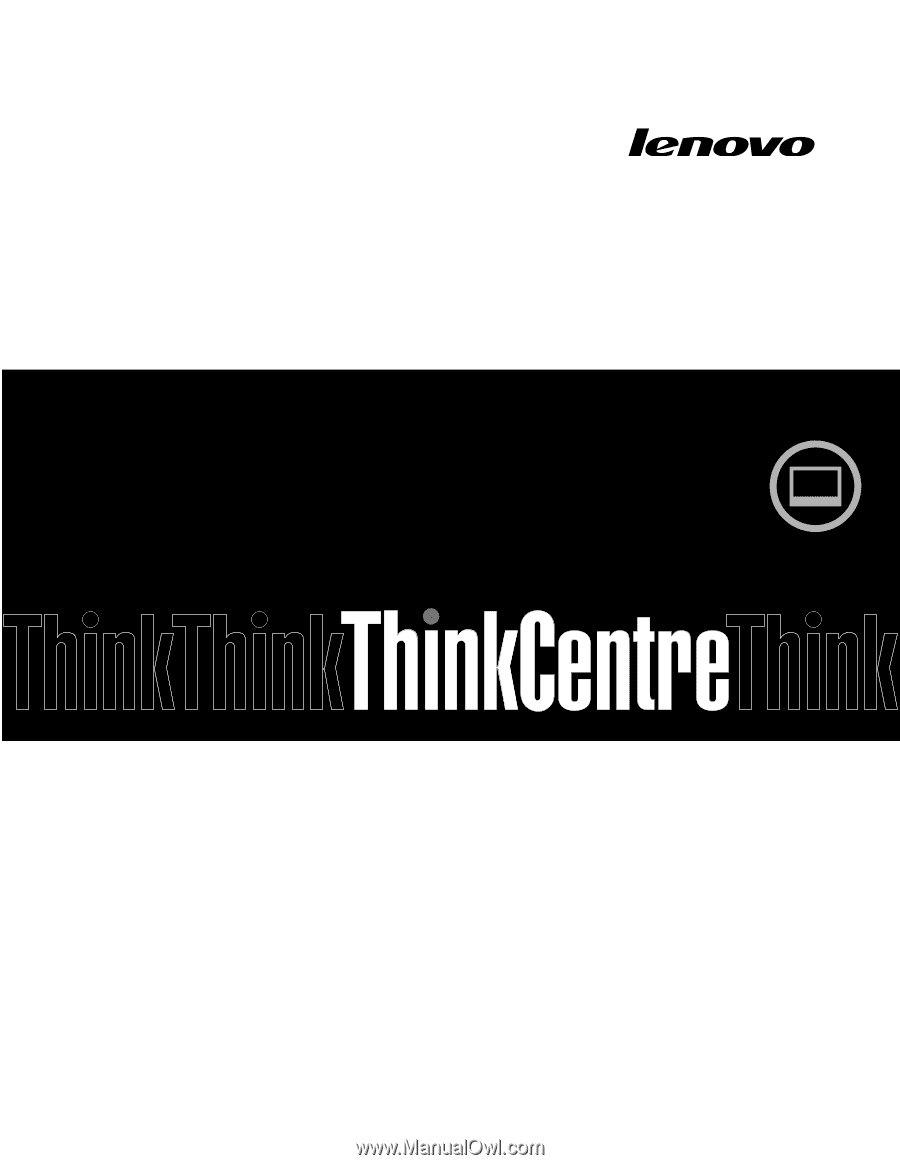
ThinkCentre Edge
Handboek voor de gebruiker
Machinetypen:
3569, 3571 en 3574